内容导航:
- 猫和路由器怎么设置
- 猫连路由器后怎么设置
- 路由器怎么和猫及电脑连接
一、猫和路由器怎么设置
现在人口比较多的家庭都会有几台电脑同时使用,办公室电脑、宿舍电脑,搭建局域网联网上网。当多台电脑同时使用时候,许多人不明白路由器和猫怎么连接。路由器和猫怎么连接?网络人远程办公软件通过点对点的连接方式进行远程控制,针对局域网内的`电脑控制速度快几乎没有卡的感觉,并且局域网内文件传输速度达11M/S以上。下面我为大家收集整理了猫和路由器设置方法,希望对你有所帮助!
工具/原料
网络人远程控制软件
电脑
网络
路由器
猫
网线
猫和路由器设置方法;
1
首先进行连线:电话入户线——宽带分离器——猫DSL口——路由器的线一头插在猫的LAN口上,另一头插在路由器的WAN口上——电脑(分别两条线都插在路由器的LAN口上)。需要注意,如果是ADSL宽带,那么电话要从宽带分离器的专用接口上连接。
2
其次进行路由器设置:打开IE输入192.168.1.1或192.168.0.1——输入路由器用户名、密码,一般是admin——进入控制页面——web设置——输入宽带账号和密码 (拨号方式设置为:自动,以后打开电源,路由器就会自动拨号)——开启DHCP服务——网参数里将ADSL宽带的DNS服务器地址也添加上——确认。
3
再次进行PING验证:“开始”——“运行”输入ping 192.168.1.1 -t 或ping 192.168.0.1 -t 。
4
最后,设置自动获取IP:在网上邻居——本地连接——属性——TCP/IP——属性——自动获取IP。
二、猫连路由器后怎么设置
引导语:猫连路由器后怎么设置?下面由我告诉你们吧,欢迎阅读!
猫的连接
1、目前新进宽带一般都免费上门安装,但是最好自己也知道,以后难免会用到。
请确定你的宽带没有欠费,且是开通状态。
2、宽带公司给你家或公司拉过去的是光纤或电话线(不管是什么一个道理),一根细线(一般是白色)带一个水晶头(小头),这个直接连接猫(调制解调器Modem)的LINE口,从猫上的LAN口接出一根网线(粗)与电脑相连。
3、首次安装时工作人员已经都设置调试好了,所以也不用调试,直接连上电脑进行拔号连接测试就行。win7之前的系统就直接开始-网络-拔号连接,输入账号密码就行,有的自动弹出来宽带连接。下面以win10为例来连一次。
4、按win+i打开设置面板-网络和Internet-拔号-设置新连接
5、连接到Internet-下一步–创建新连接-宽带-输入用户名,密码,在记住密码前打勾-连接。
路由器的连接
1、上述测试成功后,可以连接路由器了,路由器分有线路由器和无线路由器,道理一样,区别在于一个是要用网线与电脑连接 ,另一个不用网线。无线路由是目前主流。
2、将猫和电脑连接的那根网线拔下来,将猫和路由器相连,再拿 一根网线将路由器和电脑相连。
接线方式:猫的LAN口连路由器的WAN口相连,路由器的`1/2/3/4口的任意一个口与电脑网口相连。此时电脑右下角会有连上网的图标。当然电源线得接上,这种弱步骤就不提了。
路由器的设置
1、打开浏览器,在地址栏中输入路由器地址192.168.0.1或192.168.1.1(一般是这两个,如果不是请查阅你的路由器说明书),在弹出的对话框中输入用户名:admin 和密码:admin(默认一般是这个,如果不是请查阅你的路由器说明书)
2、左侧列表中-设置向导-下一步;
选PPPOE(一般是这个拔号,如果不知道的话选第一个自动选择,自动选择需要等待一会)-下一步;
输入上网账号和密码,密码输入两次,这个账号和密码是宽带公司给你提供的;
3、第一个是无线网络名称,你可以改也可以不改,也就是说以后搜索出来的无线里面找这个名称就是你的无线了,第二个框里是你的无线密码,你也可以选择“不开启无线安全”也就是无线网不用密码就能上,可是为了安全建议都设密码。
点击完成。
点击左侧列表“系统工具”-“重启路由器”-重启。
试试是不是可以用了,如果不能用,重复这个设置步骤再操作一次,一定要确保每个步骤都正确。
4、路由器里也有很多其它功能,可以顺便去了解一下。比如我的经验“如何查看自己无线有多少人在用呢”就在这里可以实现。
三、路由器怎么和猫及电脑连接
你好,宽带猫和路由器等连接方法参考如下:
路由器和宽带猫连接后需要进入路由器后台进行参数设置才可以使用的
打开浏览器输入管理地址一般是192.168.1.1,然后输入默认的登录密码admin登录后台。
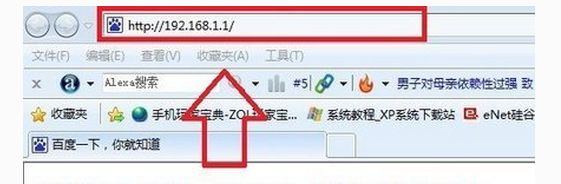
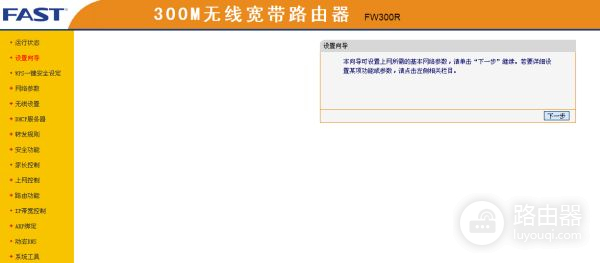
选择设置向导,点击下一步根据提示输入宽带帐号和密码
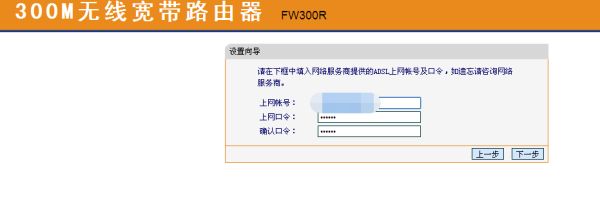
然后点击下一步,设置无线wifi的连接密码和ssid。
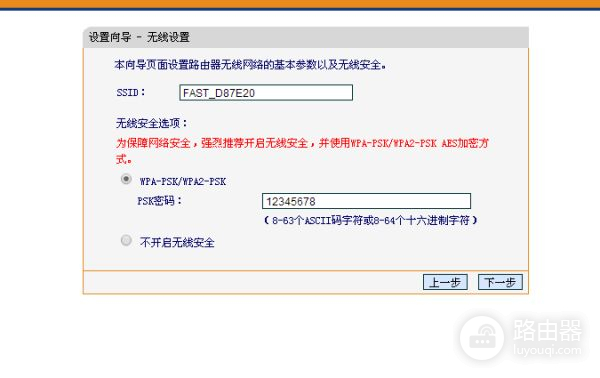
设置完成后,保存重新启动就可以了。
回答仅供参考,更多安徽电信套餐,业务资讯可以关注安徽电信公众号。


 支付宝扫一扫
支付宝扫一扫 微信扫一扫
微信扫一扫











